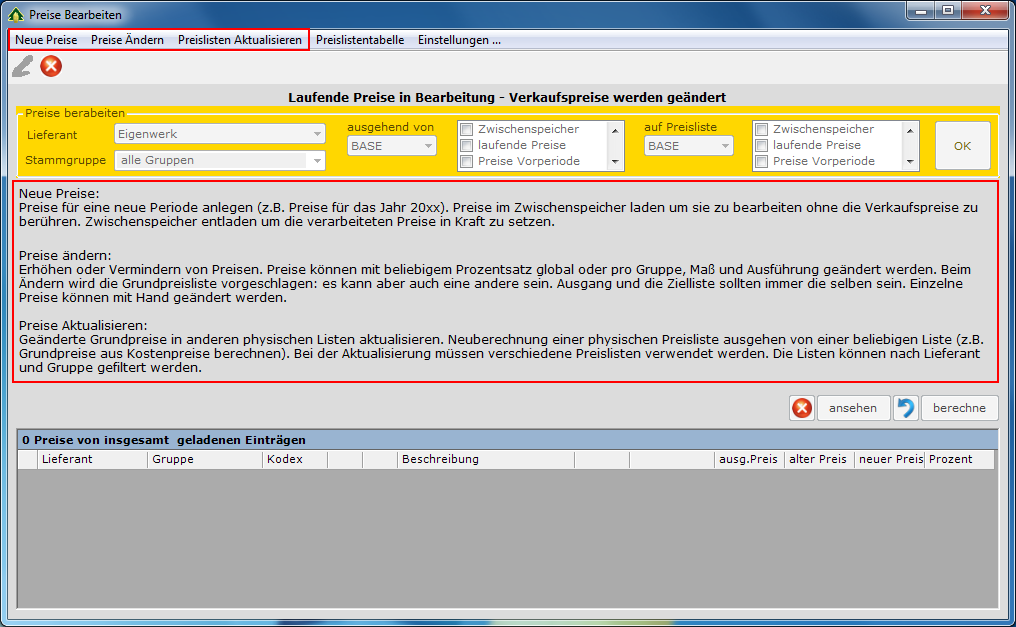
Simoart verwaltet die Preise der Artikel der "letzten 3 Perioden". Diese Perioden werden Laufende Periode, Vorperiode und Vorvorperiode genannt. Also haben Sie 3 Perioden - z.B. Jahr, Vorjahr und Vorvorjahr stets online. Zusätzlich zu diesen 3 Perioden, wurde ein Zwischenspeicher vorgesehen der die Preise in Bearbeitung aufnehmen soll. Zuletzt wurde noch ein Sicherheitsspeicher der Preise vorgesehen.
In Simoart haben Sie die Möglichkeit beliebig viele Preislisten anzulegen. Diese Preislisten können physisch (reell gespeicherte Preise) oder virtuell (berechnete Preise) sein. Die Bearbeitung der Preise kann nur auf physischen Preislisten erfolgen.
Die Preise werden erstmals im Programm Artikel -> Preise manuell aufgenommen oder mittels Artikel -> Daten Import importiert. Das Ändern von Preisen kann mittels Preise -> Bearbeiten oder durch ein erneutes Datenimport erfolgen. Hier wird das Bearbeiten von Preisen genauer beschrieben.
Nachdem Sie Preise -> Bearbeiten gewählt haben, erscheint das Hauptfenster der Bearbeitung.
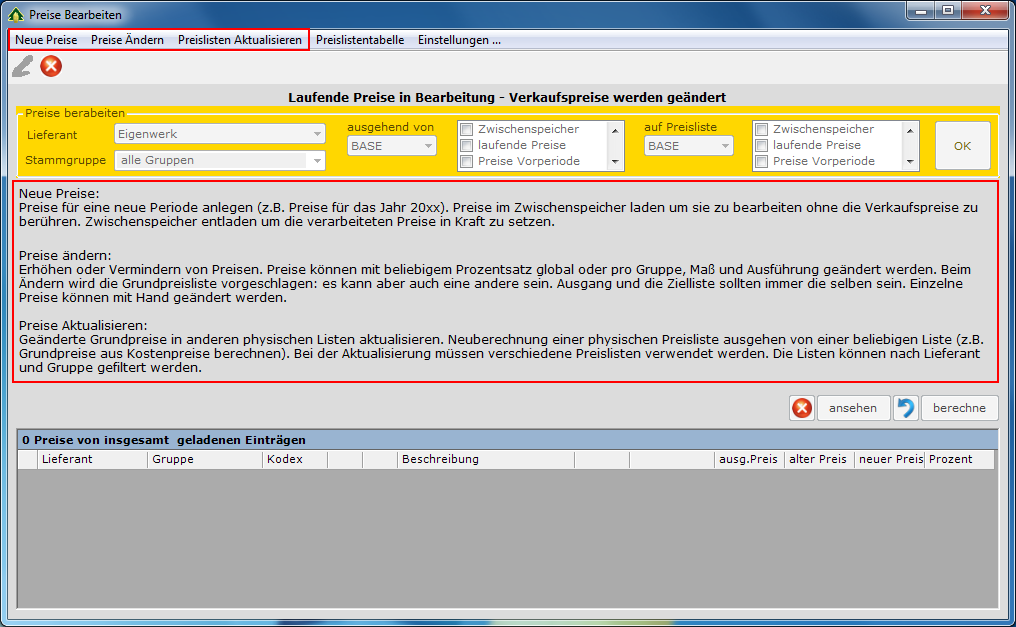
Sie können nun Änderungen an den laufenden, aktuellen Preisen vornehmen in dem Sie "Preise Ändern" wählen. Die Vorgangsweise wird in Schritt 2 erläutert mit dem einzigen Unterschied dass Sie auf den laufenden Preisen und nicht im Zwischenspeicher schreiben.
Wollen Sie hingegen eine neue Preisliste - für eine neue Periode - erstellen, folgen Sie folgende Schritte:
1. Schritt: Neue Preise anlegen

Klicken Sie "neue Preisliste anlegen ...". Laden Sie sofort den Zwischenspeicher sodass Sie die Preise in aller Ruhe ändern können, ohne die Verkaufspreise zu beeinträchtigen.
2. Schritt: Preise Ändern
In der Regel wird die Grundpreisliste BASE bearbeitet, da gewöhnlich alle anderen Listen davon abhängen. Zudem ist es sinnvoll als Ausgangsliste die laufenden Preise zu benützen, sodass die Berechnung beliebig oft (mit verschiedenen Aufschlägen) wiederholt werden kann. Wählen Sie in dieser Situation nicht die laufenden Preise als Ziel: sonst gehen die aktuellen Preise verloren! Anbei ein aussagekräftiges Beispiel.

Sie können alle Preise bearbeiten oder eine selektive Auswahl treffen: eine oder mehrere Gruppen, eine oder mehrere Ausführungen, ein einzelnes oder alle Maße.
Sie können jede einzelne Gruppe und jede einzelne Ausführung mit einem eigenen Aufschlag versehen - Eingaben ohne Prozentzeichen.
Nach der Berechnung können Sie - wenn nötig - manuelle Änderungen in der Spalte "neuer Preis" vornehmen: der Prozentsatz wird automatisch neu berechnet. Zum Schluss speichern Sie die neuen Preise - gespeichert werden nur die im Fenster ausgewählten Einträge.
3. Schritt: Preislisten Aktualisieren
Wenn Sie außer der Grundpreisliste andere physische Preislisten benützen, so werden Sie diese aktualisieren wollen. Sie können diese ganz selbständig bearbeiten - wie die Grundpreisliste, oder besser, Sie lassen sich diese automatisch von der Grundpreisliste aus neu berechnen. Dazu anbei ein aussagekräftiges Beispiel.

Sollte die Zielliste nicht in Euro sein, so wird der Kurs mit einbezogen.
4. Schritt: Neue Preise in Kraft setzten
Wenn alle Preisänderungen im Zwischenspeicher vorgenommen wurden - wie in unseren Beispielen, so müssen die neuen Preislisten in Kraft gesetzt werden. Diese Aufgabe wird mit dem "Zwischenspeicher entladen" erledigt, und zwar für alle Preislisten gleichzeitig! Siehe Bild im 1. Schritt.
ansehen
Mit dieser Funktion können Sie die Preise vor und nach dem Berechnen ansehen. Sinnvoll ist die Kontrolle der Preise mit den jeweiligen Aufschlägen in Prozent bevor Sie diese in Kraft setzen.
Zwischenspeicher freigeben
Sollten Sie - aus irgend einem Grund - die Bearbeitung der Preise abbrechen wollen - weil Sie zum Beispiel noch vor der Bearbeitung neue Artikel eingeben müssen - so können Sie das mit "Zwischenspeicher freigeben" tun. Siehe Bild im 1. Schritt.
Sicherheitskopie wiederherstellen
Sollten Sie - aus irgend einem Grund - die ursprünglichen Preise wiederherstellen wollen nachdem Sie die neuen Preise bereits in Kraft gesetzten haben, so können Sie das mit "Sicherheitskopie wiederherstellen" tun. Siehe Bild im 1. Schritt.
Dokumentende.